ppt如何为图片添加边框_ppt为图片添加边框的方法
发布时间:2016-10-29 19:07
我们在制作ppt演示文稿的时候,有时可能需要为其中的图片添加边框,那么,怎样添加呢?下面就让小编告诉你ppt如何为图片添加边框。
ppt为图片添加边框的方法
1、选择插入的图片,单击“图片工具—>格式”命令,会看到“图片边框”按钮。(如下图)
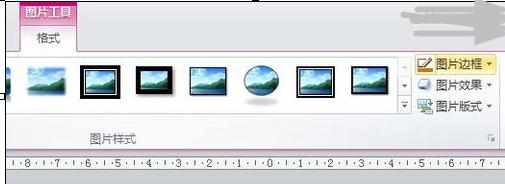

2、点击“图片边框”按钮,可以选择边框的主题颜色。选择颜色时,要根据画面的风格而定,这样既能够与整体的PPT风格保持统一,又能够凸显出图片。注意:最好不要使用与画面背景无关的颜色,否则会使画面过于花俏。

3、在“图片边框”中除了选择主体颜色外,还能够选择边框的粗细,在“粗细”选项里,设置不同的边框粗细,能够体现图片的不同效果。“虚线”选项能够设置图片边框线条为虚线,可以增加一定的艺术效果。

4、在PPT2010中的“图片边框”中单击“其他线条”,可以添加更多个性化的效果,在使用过程中可以根据PPT的整体风格,自己的喜欢去设置,相信你会自作出精美的PPT。

ppt如何为图片添加边框_ppt为图片添加边框的方法的评论条评论